7.8.3 HFSS 优化设计举例
3.运行优化分析
单击工具栏的![]() 按钮,检查设计的完整性以及设计中是否存在错误,如果设计完整且正确,即可运行优化分析。
按钮,检查设计的完整性以及设计中是否存在错误,如果设计完整且正确,即可运行优化分析。
展开工程树下的 Optimetrics 节点,右键单击 Optimetrics 节点下的 OptimizationSetup1 项, 在弹出菜单中选择【Analyze】命令(如图 7.29 所示),开始运行优化分析。

图 7.29 运行优化分析操作
4.查看优化结果
优化分析过程中,可以右键单击工程树 Optimetrics 节点下的 OptimizationSetup1 项,在 弹出菜单中选择【View Analysis Results】命令,打开 Post Analysis Display 对话框,选中对话框中的 Table 单选按钮,查看每次优化迭代的结果,如图7.30 所示。本例中,完成第九次优化迭代后,目标函数的误差值为 0.062257,小于设置的优化阈值 0.1,达到优化目标,优化完成。此时,优化变量 width 的值约为 0.806 mm,此值即为优化结果。优化完成后,设计中变量 width 的值也会自动更新为优化结果值 0.806 mm。
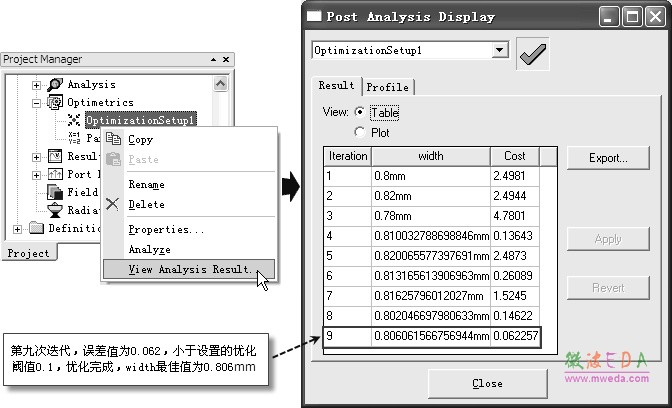
图 7.30 查看优化迭代结果
5.验证优化结果
由上面的优化分析结果可知,当 width = 0.806 mm 时,微带线的特征阻抗为50欧姆。这里把变量 width 的值设置为 0.806 mm,然后运行仿真分析来验证优化结果的正确性。
从主菜单栏选择【HFSS】→【Design Properties】命令,打开设计属性对话框,设置变量width 的值为 0.806 mm。然后,右键单击工程树 Analysis 节点下的 Setup1 项,从弹出菜单中选择【Analyze】命令,运行仿真分析。 分析完成后,右键单击工程树 Results 节点,在弹出的菜单中选择【Create Modal Solution Data Report】→【Data Table】,打开如图 7.31 所示的结果报告设置对话框。
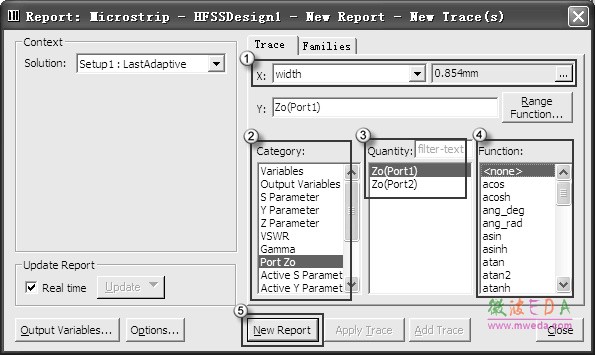
图 7.31 结果报告设置对话框
在该对话框中,①处的 X 项选择变量 width,然后单击其右侧的![]() 按钮,在弹出列表中选择 0.806 mm,之后关闭该列表;②处的 Category 列选择 Port Zo;③处的 Quantity 列选择 Zo(Port1);④处的 Function 列选择 none;在⑤处单击
按钮,在弹出列表中选择 0.806 mm,之后关闭该列表;②处的 Category 列选择 Port Zo;③处的 Quantity 列选择 Zo(Port1);④处的 Function 列选择 none;在⑤处单击![]() 按钮,即可新建一个结果报告窗口。单击
按钮,即可新建一个结果报告窗口。单击![]() 按钮关闭“结果报告设置”对话框,新建的分析结果报告窗口如图 7.32 所示。由结果报告可知,width = 0.806 mm,height = 0.5 mm 时微带线特征阻抗值约为(50.15+j0.32)欧姆。
按钮关闭“结果报告设置”对话框,新建的分析结果报告窗口如图 7.32 所示。由结果报告可知,width = 0.806 mm,height = 0.5 mm 时微带线特征阻抗值约为(50.15+j0.32)欧姆。
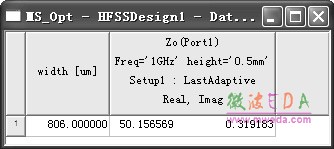
图 7.32 width = 0.806 mm, height = 0.5 mm 时的微带线特征阻抗值
注: 微带线的特征阻抗的电抗分量值很小,所以本例在构造目标函数时,没有考虑电抗部分的影响。
6.保存设计
优化设计完成后,单击工具栏的![]() 按钮,保存设计;然后选择主菜单【File】→【Close】 命令,关闭当前工程设计。
按钮,保存设计;然后选择主菜单【File】→【Close】 命令,关闭当前工程设计。
-

国内最全面的HFSS培训课程,包含7套视频教程和2本教材,资深专家讲解,视频操作演示,结合最新工程案例,让HFSS学习不再难...【详细介绍】
- s参数仿真结果与文献不一致,…
如何用HFSS仿真一端微带线
免费下 801页的hfss full bo…
AppCAD
新手请教:硅的epsilon/介电…
新手请教:HFSS里加的激励Ex…
我错在那里
关于HFSS使用
差分线波端口的设置问题
Hfss中lumped port 设置问题
- · HFSS视频培训课程
- · HFSS电磁仿真设计应用详解-在线阅读
- · HFSS教程
- · HFSS百科问答

